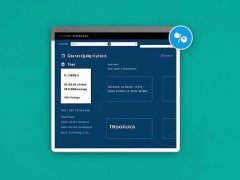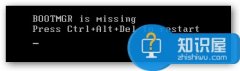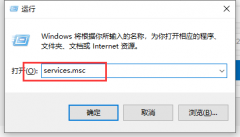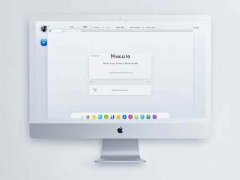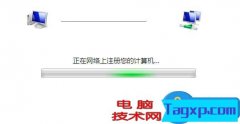操作系统重装是许多电脑用户不可避免的任务。无论是因为系统故障、病毒感染,还是需要提升系统性能,掌握Windows操作系统的重装步骤,不仅可以为自己节省时间,还能提高使用体验。本篇文章将为大家解析如何迅速重装Windows操作系统,分享一些实用技巧与建议,帮助用户顺利完成这一过程。

了解当前市场流行的Windows版本非常重要。Windows 10和Windows 11是目前最常用的两个版本,许多用户在选择时需要考虑硬件兼容性与功能需求。Windows 10因其稳定性受到青睐,而新一代的Windows 11则提供了更为友好的用户界面和更强大的性能,特别适合高配置PC。重装任一版本前,备份系统文件及个人数据务必成为第一步,以免造成不必要的损失。
重装Windows的步骤相对简单明确。准备工作包括创建启动U盘并将其格式化为FAT32文件系统。使用工具软件如Rufus,可以快速将Windows镜像文件(ISO)写入U盘。这一过程中,需要确保下载的镜像文件来自微软官方网站,保证其合法性与安全性。
接下来,重启电脑并进入BIOS设置,通常在开机时按Del或F2键。在BIOS中调整启动顺序,将U盘设为首选启动设备。保存设置后,电脑将从U盘启动,进入Windows安装界面。按照屏幕上的指引,选择语言、时间和键盘输入方式。接下来,选择安装类型,建议选择自定义安装,以便于清理旧系统并进行全新安装。
安装过程中,使用删除选项清除现有的分区,确保没有遗留的系统文件。然后,选择未分配空间进行系统的安装。系统安装完成后,按照提示进行初始设置,包括账号创建、隐私设置与网络连接。在这一过程中,Windows 11用户还可以根据个人喜好启用一些新特性,如虚拟桌面与小组件功能。
重装完成后,及时进行驱动程序的更新与软件的安装,以确保系统运行流畅。可以通过设备管理器检查有无未安装的驱动,同时也可以访问硬件厂商的官方网站下载最新驱动。定期整理系统文件与硬盘碎片,也会显著提升系统性能。
对于DIY爱好者来说,除了重装系统,了解如何优化硬件、升级配件也是一种乐趣。比如,安装固态硬盘(SSD)将大幅缩短系统启动时间,而提高内存条的频率与容量则可提升多任务处理能力。
回答一些常见问题可能会对用户更加深入理解重装过程有所帮助:
1. 重装Windows是否会删除我的个人文件?
自定义安装过程中选择删除分区会导致所有文件丢失,建议提前备份数据。
2. 如何确定我的电脑是否支持Windows 11?
微软官网提供了PC Health Check工具,可以检测您的设备是否符合Windows 11的要求。
3. 重装后的设备需要重新激活吗?
如果先前Windows系统已激活,重装完成后通常不需要再次激活,系统会自动完成。
4. 安装驱动程序的渠道有哪些?
新系统可以通过Windows Update自动获取驱动,也可以前往硬件厂商官网下载最新版本。
5. 重装后如何保证系统安全?
安装完成后,及时安装杀毒软件及防火墙,并定期进行系统更新,以防病毒侵袭。
掌握了这些步骤和技巧,您就可以顺畅地重装Windows操作系统,享受更佳的电脑使用体验。